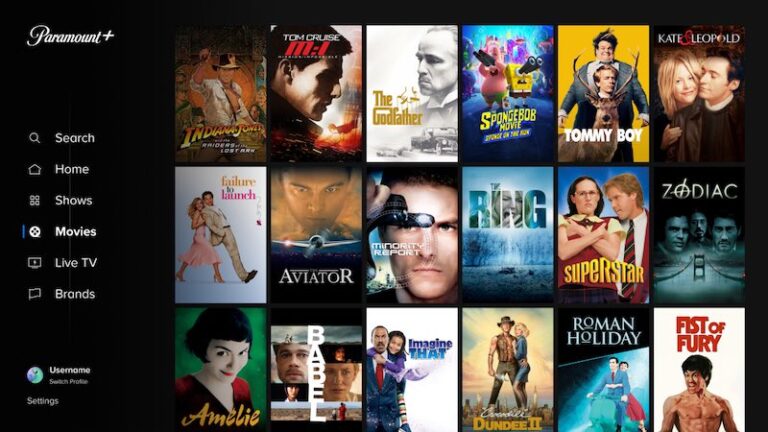Исправлена ошибка, из-за которой собрание Microsoft Teams не отображается в надстройке Outlook
Microsoft Teams и Outlook, входящие в набор инструментов Microsoft 365, являются важными инструментами в современных рабочих пространствах для совместной работы. Однако иногда Встреча новых команд Кнопка надстройки может быть не видна или полностью отсутствовать в настройках настольного клиента Outlook, что затрудняет бесперебойную работу виртуальных собраний. В этой статье мы предоставим подробное руководство по решению этой проблемы.
Возможная проблема: отключена надстройка Teams Meeting в приложении Microsoft Outlook.
![]() Изображение предоставлено: Microsoft
Изображение предоставлено: Microsoft
Отключение надстройки Teams Meeting в вашем приложении Microsoft Outlook является распространенной причиной того, что она не отображается. Группы разработчиков продуктов Teams и Outlook активно устраняют проблемы, из-за которых Outlook отключает надстройку Teams Meeting по различным причинам, связанным с производительностью. Более того, в самые последние сборки включены мгновенные исправления.
Решение. Повторно включите надстройку Microsoft Teams, чтобы восстановить отсутствующую кнопку собрания.
 Изображение предоставлено: Microsoft
Изображение предоставлено: Microsoft
Программы для Windows, мобильные приложения, игры - ВСЁ БЕСПЛАТНО, в нашем закрытом телеграмм канале - Подписывайтесь:)
Чтобы восстановить и снова увидеть отсутствующую опцию собрания Teams, вам необходимо повторно активировать надстройку в клиенте Microsoft Outlook. Следуй этим шагам:
- В приложении Outlook Desktop нажмите «Файл» > «Управление надстройками COM».
- Разверните параметры надстройки Microsoft Teams Meeting для Microsoft Office.
- Выберите параметр «Не отслеживать эту надстройку в течение следующих 30 дней». Если этот параметр не отображается, выберите «Всегда включать эту надстройку».
- Нажмите «Применить», а затем «Закрыть».
Если надстройка Teams Meeting не восстановлена, вы можете повторно включить ее с помощью диалогового окна «Отключенные элементы».
- Откройте «Файл» > «Параметры» > «Надстройки» > «Управление в Outlook».
- Выберите «Отключенные элементы» и нажмите «Перейти».
- Если Teams находится в разделе «Отключенные элементы», выберите его и нажмите «Включить».
- Перезапустите Outlook и убедитесь, что надстройка работает правильно.
Превентивная мера: добавьте ключ реестра
Чтобы предотвратить отключение надстройки Teams Meeting в Outlook, добавьте раздел реестра, выполнив следующие действия:
- Откройте редактор реестра на своем компьютере.
- Перейдите по этому пути: Компьютер\HKEY_CURRENT_USER\Software\Microsoft\Office\16.0\Outlook\Resiliency\DoNotDisableAddinList.
- Создайте новое значение DWORD (32-разрядное) и назовите его «TeamsAddin.FastConnect».
- Присвойте значение «1» для TeamsAddin.FastConnect.
Проверьте системные требования
После недавнего заявления Microsoft .Net 4.8 и WebView2 необходимы для надстройки Teams Meeting в Outlook. Не забудьте обновиться до .Net 4.8 и WebView2, чтобы предотвратить ухудшение качества работы Outlook.
Подтвердите установку .Net 4.8 и WebView2.
Если проблема с надстройкой не устранена, вам может потребоваться подтвердить, установлены ли .Net 4.8 и WebView2. Если нет, их установка в некоторых случаях решила проблему.
Чтобы подтвердить установку .Net 4.8:
- Откройте редактор реестра и перейдите к этому ключу: HKEY_LOCAL_MACHINE\SOFTWARE\Microsoft\NET Framework Setup\NDP\v4\Full.
- Если подраздел «Полный» отсутствует, .NET Framework 4.5 или более поздней версии также отсутствует.
- Найдите REG_DWORD с именем «Выпуск». Если он существует, то установлена .NET Framework 4.5 или более поздняя версия. Значение Release соответствует конкретной версии .NET Framework.
- Чтобы подтвердить установку WebView2, проверьте наличие записи для Microsoft Edge WebView2 Runtime в разделе «Панель управления» > «Программы» > «Программы и компоненты» сразу после установки.
Выполнив эти действия, надстройка Microsoft Teams Meeting теперь должна быть видна и работать в Outlook.
Программы для Windows, мобильные приложения, игры - ВСЁ БЕСПЛАТНО, в нашем закрытом телеграмм канале - Подписывайтесь:)